Tech Note
가볍고 강력한 무료캡쳐 프로그램 - 오픈캡쳐
붉은문양
2007. 8. 9. 16:20
오픈캡쳐는 무료인데다 다양하고 강력한 기능을 내장하고 있다.
오픈캡쳐는 프로그램크기가 작고 실행파일만으로 구성되어 있다.
실제 500KB정도 크기의 하나의 실행파일로 구성되어 있다. 또한 추가적으로 설정하는 부분의 정보는 별도의 INI파일로 저장해 둔다.
이렇게 프로그램 크기는 작지만 그 기능은 매우 강력하고 다양하다. 믿기 힘들정도로 다양하고 강력한 기능을 내장하고 있을 뿐 아니라 개인에 맞게 세부 설정을 할수 있게 해두었기 때문에 개인화가 매우 잘된 프로그램이다. 또한 개발자의 꼼꼼함을 옆볼수 있다.
1. 오픈캡쳐의 가장 강력한 기능으로 꼽으라면 스크롤 캡쳐기능이라고 할수 있다.
이 스크롤 캡쳐기능을 통해서 화면을 넘어가는 큰 페이지도 스크롤캡쳐 기능을 통해 모두 캡쳐 할수 있다.
2. 오브젝트 캡쳐기능은 프로그램의 각 부분만 골라서 캡쳐할수 있다.
3. 또한 다양한 윈도우 캡쳐 기능제공하고 있다.
스크롤 캡쳐 기능 뿐만아니라 다양한 윈도우 캡쳐기능을 제공한다.
[캡쳐할 영역을 사용자가 직접지정]
화면캡쳐 메뉴
[윈도우 캡쳐]
[윈도우 컨트롤 캡쳐]
[활성화된 윈도우 캡쳐]
[활성화된 윈도우 프레임을 제외한 영역 캡쳐]
[전체화면 캡쳐]
[고정사각형 영역 캡쳐]
그리고 [캡쳐할 영역을 사용자가 직접지정해서 캡쳐] 할 때 캡쳐영역 모양까지 직접 지정 할 수 있다.
[윈도우 컨트롤 오브젝트 캡쳐] - 윈도우의 각 세부 부분을 캡쳐 할 수 있다. 오픈캡쳐가 가진 매우 강력한기능중 하나다.
3. 또한 세부설정을 통해 다양한 저장옵션 제공하기 때문에 사용자에 맞게 편하게 사용할수 있다.

프로그램 세부설정
자동 저장기능과 이미지저장시 저장시간을 이름으로 사용할수 있다. 또한 자동저장파일 포맷도 미리 지정해 둘수 있고 JPEG포맷의 경우 품질설정까지 따로 할 수 있다. 이렇게 지정해둔 정보는 INI파일에 따로 저장되기 때문에 개인화 또한 매우 잘 된 프로그램이라고 할 수 있다.
4. 컬러픽커 기능 - 화면에 있는 색상값을 추출할수 있다.

컬러픽커
4. 설정가능한 단축키 제공

사용자 단축키 설정
5. 윈도우 아이콘 추출기능
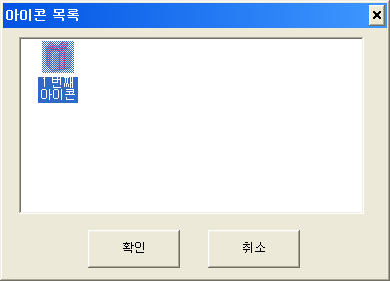
아이콘
아이콘 추출은 별도의 프로그램이 있어야 가능하지만 오픈캡쳐만으로 아이콘 추출이 가능하다.
6. 마우스 커서 추출기능
중요한 기능은 아니지만 현재 마우스 커서의 모양을 캡쳐 할수 있고 cur파일로 저장할 수도 있다.
7. 웹사이트에서 이미지 다운로드 기능 - 웹사이트 주소만 알면 해당 주소에 포함되어 있는 이미지를 모두 추출해서 저장할 수 있다.

웹사이트 이미지 다운로드
8. 이미지 편집기능 - mspaint에 비교 해보면 비슷한 파일 크기인데도 불구하고 비슷하거나 혹은 더 나은 편집기능을 가지고 있어 캡쳐한 이미지를 바로 편집하여 저장할 수 있다.

이미지 편집 메뉴 |

이미지 편집 사이드 메뉴 |
포토샵과 같은 전문 편집기능이 필요하지 않다면 오픈캡쳐를 이용해 이미지 편집을 하는 것도 좋은 선택일것 같다.
추가적으로 더 자랑하자면 다양한 브라우저에서 스크롤 캡쳐 기능을 지원한다.
공식적으로 IE, 네스케이프, 파이어폭스, 오페라 브라우저를 지원한다.
다음은 오픈캡쳐에서 제공하는 도움말과 게시판이다.
[오픈캡쳐 도움말] [오픈캡쳐 게시판]
오픈챕쳐 공식 도움말에는 스크롤 캡쳐에 관한 설명과 PNG포맷, 그리고 ctrl 키를 이용한 캡쳐등의 설명을 볼 수 있다.
